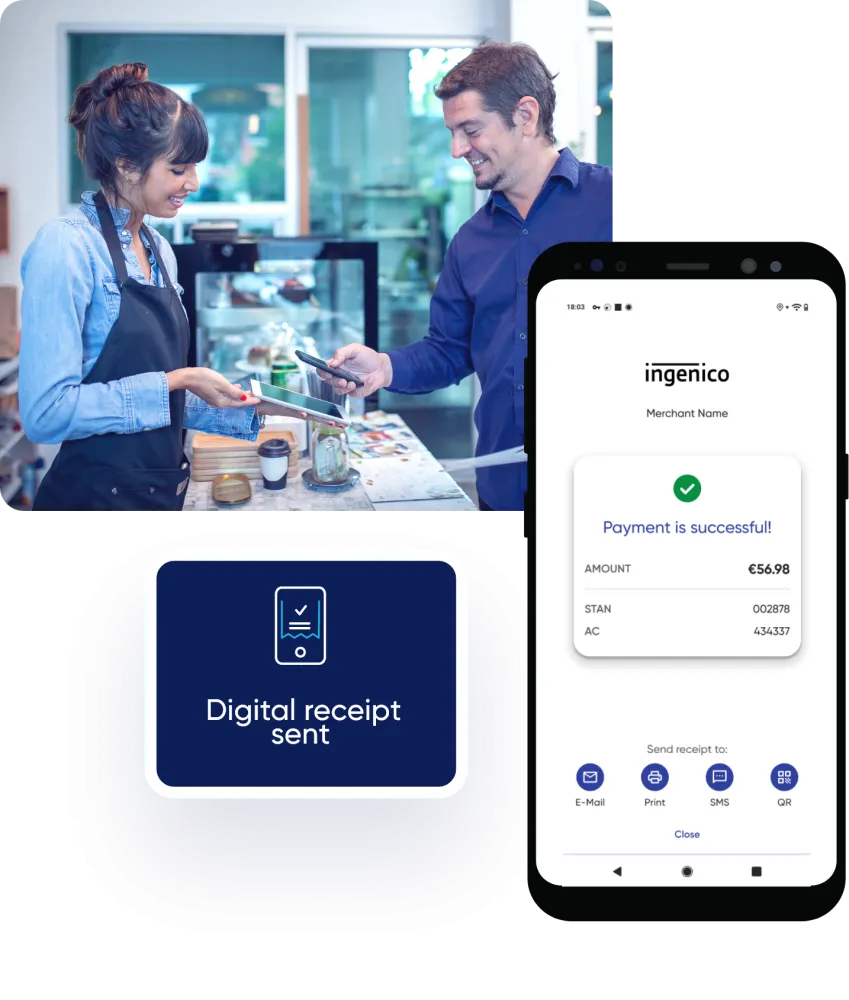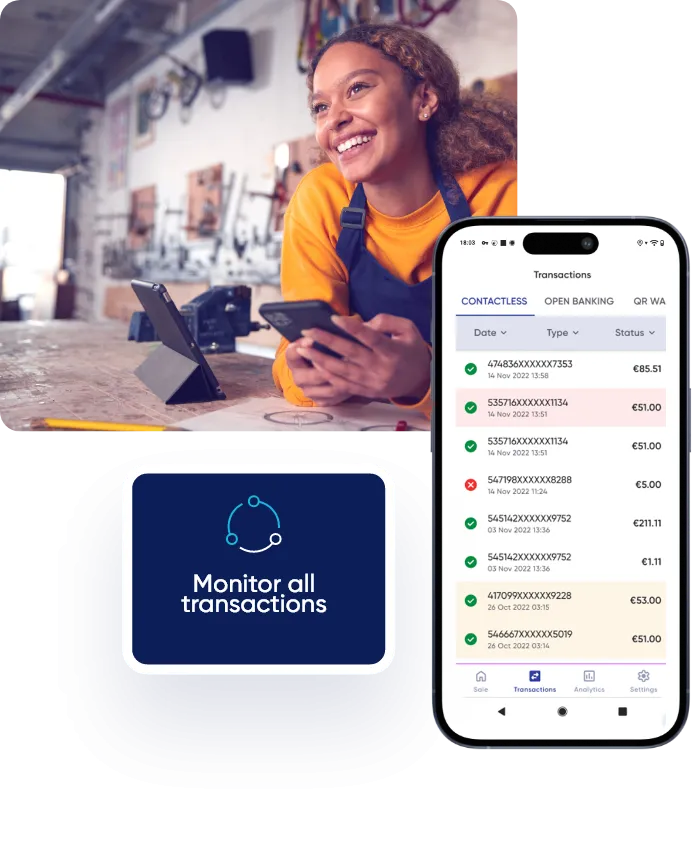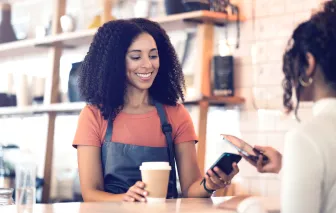Lancez-vous en 3 étapes simples
Foire aux Questions
Il y a plusieurs raisons pour lesquelles une transaction peut être refusée. En général, cela se produit parce que la banque émettrice de la carte de crédit du client n'a pas approuvé la transaction. Les raisons possibles d'un refus sont une insuffisance de fonds, un compte bloqué, un numéro de carte de crédit invalide ou une carte expirée. Malheureusement, l'émetteur de la carte ne fournit pas d'autres détails sur le refus, et le client devra donc contacter la banque pour obtenir plus d'informations.
Voici quelques messages d'erreur courants et leur description :
| Code | Message d'erreur | Description |
|---|---|---|
| 03 | Invalid merchant number (03) | Ceci peut indiquer un problème avec la configuration de votre compte Ingenico SoftPOS. Veuillez nous contacter. |
| 04 | Retenir la carte (04) | Cela signifie que la carte a été déclarée perdue ou volée. Veuillez nous contacter. |
| 05 | Refus (05) | La transaction a été refusée par l'émetteur de la carte. Cela peut être dû à une suspicion de fraude, à une insuffisance de fonds, à une carte volée ou à une carte expirée. Le client doit contacter sa banque émettrice. |
| 06 | Erreur System (06) | Ceci peut indiquer un problème avec votre application mobile Ingenico SoftPOS. Veuillez nous contacter. |
| 12 | Transaction non invalide (12) | Cela se produit souvent lorsque l'émetteur rejette la transaction. Cela peut se produire si plusieurs transactions pour le même montant et le même commerçant sont tentées à la suite l'une de l'autre. Le titulaire de la carte doit contacter sa banque émettrice. |
| 14 | Carte invalide (14) | Cela signifie que le numéro de la carte n'existe pas. Veuillez nous contacter. |
| 30 | Erreur System (30) | Ceci peut indiquer un problème avec votre application mobile Ingenico SoftPOS. Veuillez nous contacter. |
| 33 | Carte expirée (33) | Cela se produit lorsque la carte a expiré. Vérifiez la date d'expiration et réessayez la transaction. Si le problème persiste, demandez au titulaire de la carte s'il a une nouvelle carte. |
| 34 | Retenir la carte (34) | Cela peut indiquer que la carte a été déclarée perdue ou volée, ou que l'émetteur soupçonne une fraude. Veuillez nous contacter. |
Si vous ne trouvez toujours pas la raison du refus, n'hésitez pas à nous contacter.
Oui, vous pouvez ajouter des utilisateurs ou installer Ingenico SoftPOS sur d'autres téléphones. Si vous souhaitez ajouter des utilisateurs ou installer Ingenico SoftPOS sur des téléphones supplémentaires qui peuvent fonctionner avec votre compte, veuillez nous contacter.
Cette exigence est mise en œuvre à des fins de sécurité. Ingenico SoftPOS (Tap to Pay) garantit que les remboursements sont traités en toute sécurité en liant le remboursement à la carte originale utilisée pour la transaction. Cela permet de protéger les commerçants contre les escroqueries potentielles et de s'assurer que toutes les transactions sont réglementées et autorisées, empêchant ainsi toute activité non autorisée avec l'appareil.
Dans le menu Transactions, sélectionnez la transaction que vous souhaitez rembourser et choisissez l'option "Remboursement". Sur l'écran suivant, vous serez invité à entrer le montant du remboursement. Ingenico SoftPOS aussi connu sous le nom de Tap to Pay affichera automatiquement le montant total de la transaction originale, mais vous pouvez le modifier à un montant inférieur si vous émettez un remboursement partiel. Une fois que vous avez saisi le montant du remboursement souhaité, cliquez sur "Confirmer" et appuyez sur la carte qui a été utilisée pour la transaction initiale au dos de votre téléphone pour terminer le processus.
Les options d'annulation et de remboursement ne sont disponibles que pour les transactions éligibles, c'est-à-dire celles qui ont été approuvées et qui n'ont pas été annulées ou remboursées auparavant. Pour des raisons de sécurité et pour votre confort, si une transaction n'est pas éligible, ces options n'apparaîtront pas lorsque vous sélectionnerez la transaction dans l'application Ingenico Tap to Pay.
En outre, vous ne pouvez annuler une transaction que le jour même où elle a été approuvée. Si vous devez rembourser ou annuler une transaction après le même jour, vous devrez utiliser l'option de remboursement.
En fonction de votre situation dans l'application Ingenico Tap to Pay, voici deux options :
- Si vous n'avez pas encore tapé sur la carte du client, cliquez simplement sur le bouton retour dans le coin supérieur gauche de l'écran "Présenter la carte" et commencez une nouvelle transaction.
- Si vous avez déjà touché la carte du client, attendez que la transaction soit terminée. Ensuite, allez dans le menu "Transactions", trouvez la transaction incorrecte et sélectionnez le bouton "Annuler". Vous serez invité à confirmer l'annulation et, une fois qu'elle aura été effectuée, vous pourrez procéder à une nouvelle transaction en utilisant le montant correct.